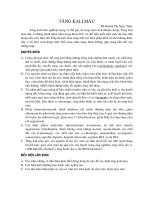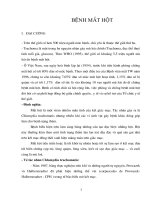Tài liệu giáo trình robotics. chương 5 docx
Bạn đang xem bản rút gọn của tài liệu. Xem và tải ngay bản đầy đủ của tài liệu tại đây (230.25 KB, 18 trang )
Robot công nghiệp
58
Chơng V
ngôn ngữ lập trình robot
(Robot Programming Languages )
5.1. Giới thiệu chung về lập trình điều khiển robot :
Lập trình điều khiển robot thể hiện mối quan hệ giữa ngời điều khiển và
robot công nghiệp. Tính phức tạp của việc lập trình càng tăng khi các ứng dụng công
nghiệp đòi hỏi sử dụng đồng thời nhiều robot với các máy tự động khả lập trình khác
tạo nên hệ thống sản xuất tự động linh hoạt.
Robot khác với các máy tự động cố định ở tính linh hoạt, nghĩa là có thể lập
trình đợc (Programmable : khả lập trình). Không những chỉ có các chuyển động của
robot mà ngay cả việc sử dụng các cảm biến cũng nh những thông tin quan hệ với
máy tự động khác trong phân xởng cũng có thể lập trình. Robot có thể dễ dàng thích
nghi với sự thay đổi của nhiệm vụ sản xuất bằng cách thay đổi chơng trình điều
khiển nó.
Khi xem xét vấn đề lập trình cho robot, chúng ta nên nhớ rằng robot là một
thành phần của một quá trình đợc tự động hoá. Thuật ngữ, workcell đợc dùng để
mô tả một tập hợp các thiết bị mà nó bao gồm một hoặc nhiều robot, hệ thống băng
chuyền, các cơ cấu cấp phôi và đồ gá. ở mức cao hơn, Workcell có thể đợc liên kết
trong mạng lới các phân xởng vì thế máy tính điều khiển trung tâm có thể điều
khiển toàn bộ các hoạt động của phân xởng. Vì vậy, việc lập trình điều khiển robot
trong thực tế sản xuất cần phải đợc xem xét trong mối quan hệ rộng hơn.
Để bớc đầu làm quen với việc lập trình điều khiển robot, chơng nầy cũng
giới thiệu tóm tắt phơng pháp lập trình điều khiển robot TERGAN-45 thông qua
ngôn ngữ ASPECT của phần mềm Procomm Plus for Window
5.2. Các mức lập trình điều khiển robot :
Ngời sử dụng có thể có nhiều kiểu giao diện lập trình điều khiển robot.
Trớc sự phát triển nhanh chóng của các loại máy vi tính dùng trong công nghiệp và
các ngôn ngữ lập trình ngày càng có nhiều tiện ích cao, việc lập trình điều khiển
robot ngày càng dễ dàng và thuận tiện hơn.
TS. Phạm Đăng Phớc
Robot công nghiệp
59
5.2.1. Lập trình kiểu Dạy - Học :
Các robot thế hệ đầu tiên đã đợc lập trình bằng một phơng pháp mà chúng
ta gọi là : dạy bằng chỉ dẫn (Teach by showing), robot đợc điều khiển để di chuyển
đến các điểm mong muốn và các vị trí đó đợc ghi lại trong bộ nhớ của máy tính,
sau đó các dữ liệu sẽ đợc đọc tuần tự và robot thực hiện lại các động tác đã đợc
học. Để dạy robot, ngời sử dụng có thể hớng dẫn robot bằng tay hoặc thông qua
một thiết bị dạy học gọi là Teach pendant. Thiết bị dạy học gồm một hộp nhỏ cầm
tay (teaching box) có các nút bấm và card điều khiển mà nó cho phép điều khiển các
khớp của robot đạt đợc các giá trị mong muốn.
5.2.2. Dùng các ngôn ngữ lập trình :
Cùng với quá trình phát triển ngày càng rẻ hơn và mạnh hơn của máy tính,,
chơng trình điều khiển robot đợc phát triển theo hớng viết các chơng trình bằng
các ngôn ngữ lập trình của máy tính. Thờng các ngôn ngữ lập trình nầy có những
đặc điểm mà chúng ta có thể ứng dụng để viết các phần mềm hay chơng trình điều
khiển robot, và chúng đợc gọi là ngôn ngữ lập trình robot. Hầu hết các hệ thống
điều khiển dùng ngôn ngữ lập trình robot vẫn duy trì kiểu giao diện Teach pendant
(dạy- học).
Ngôn ngữ lập trình robot có nhiều dạng khác nhau. Chúng ta phân chúng
thành ba loại nh sau :
a) Ngôn ngữ robot chuyên dùng : những ngôn ngữ lập trình robot nầy đợc
xây dựng bằng cách tạo ra một ngôn ngữ mới hoàn toàn. Cú pháp (Syntax) và ngữ
nghĩa (Semantics) của các ngôn ngữ nầy cần phải rất đơn giản vì ngời lập trình cho
các ứng dụng công nghiệp không phải là một chuyên gia về lập trình. Ví dụ nh ngôn
ngữ VAL (VAL 2) đợc dùng để điều khiển các robot công nghiệp của hãng
Unimation (Hoa kỳ); hoặc một ngôn ngữ robot chuyên dùng khác gọi là AL đợc xây
dựng ở Đại học Stanford (hoa kỳ)...
b) Tạo ra các th viện robot cho một ngôn ngữ lập trình cấp cao đã có sẳn :
Những ngôn ngữ lập trình robot nầy đợc xây dựng bằng cách dựa trên các ngôn ngữ
lập trình cấp cao thông dụng (ví dụ nh Pascal) và thêm vào một th viện các thủ tục
và hàm đặc biệt dùng cho robot. Khi viết các chơng trình Pascal để điều khiển robot,
ng
ời sử dụng sẽ gọi các hàm hoặc thủ tục đã định nghĩa trớc trong th viện để xử
lý các nội dung có liên quan đến việc tính toán hoặc điều khiển robot.
Ví dụ PASRO (Pascal for Robot) là một th viện dùng cho lập trình robot,
cung cấp nhiều thủ tục và hàm đặc biệt để tính toán và điều khiển robot dùng trong
môi trờng ngôn ngữ Turbo Pascal, hoặc PASRO/C là phát triển của PASRO, nhng
đợc viết trên cơ sở của ngôn ngữ Turbo C.
c) Tạo ra các th viện robot cho một ngôn ngữ hoặc phần mềm đa dụng
(Robot library for a new general - purpose language) : Những ngôn ngữ lập trình
robot nầy đợc xây dựng bằng cách sử dụng các ngôn ngữ hoặc phần mềm dùng
TS. Phạm Đăng Phớc
Robot công nghiệp
60
chung cho nhiều mục đích nh là một chơng trình cơ bản, sau đó cung cấp thêm
một th viện chứa các thủ tục đặc biệt dùng cho robot. Ví dụ nh ngôn ngữ lập trình
robot AML của hãng IBM và RISE của hãng Silma, ngôn ngữ Aspect của phần mềm
Procomm Plus ...
5.2.3. Ngôn ngữ lập trình theo nhiệm vụ (Task-level programming language)
Mức thứ ba của phơng pháp lập trình robot là tạo ra các ngôn ngữ lập trình
theo nhiệm vụ. Những ngôn ngữ nầy cho phép ngời sử dụng ra các lệnh để robot
thực hiện một công việc mong muốn một cách trực tiếp mà không cần xác định một
cách chi tiết các hoạt động của robot nh các ngôn ngữ lập trình thông thờng. Một
hệ thống lập trình robot theo nhiệm vụ phải có khả năng thể hiện nhiều công việc một
cách tự động. Chẳng hạn, nếu một chỉ thị Grasp the bolt (cầm lấy bulong) đợc tạo
ra, hệ thống phải vạch ra đợc một quĩ đạo của tay máy mà nó tránh đợc sự va chạm
với bất kỳ chớng ngại vật nào chung quanh, chọn đợc vị trí tốt nhất để cầm lấy
bulong một cách tự động. Ngợc lại, trong ngôn ngữ lập trình robot thông thờng tất
cả những sự lựa chọn nầy phải đợc thực hiện bởi ngời lập trình. Trong thực tế,
ngôn ngữ lập trình theo nhiệm vụ cha đợc dùng trong sản xuất, nó còn là một lĩnh
vực đang đợc nghiên cứu.
Sau đây ta sẽ nghiên cứu một phần mềm đa dụng dùng truyền dữ liệu và điều
khiển thiết bị có thể dùng để điều khiển robot.
5.3. Giới thiệu tóm tắt phần mềm Procomm Plus For Windows :
Procomm Plus là phần mềm dùng để truyền dữ liệu và điều khiển trực tiếp các
thiết bị qua cổng COM của máy tính cá nhân. Với Procomm Plus ta có thể sử dụng
máy tính nh một Terminal hoặc thực hiện các Scrip files viết bằng ngôn ngữ lập
trình Aspect.
Để chạy phần mềm Procomm Plus ở chế độ Terminal ta có thể dùng một số
cách sau :
a) Sử dụng Desktop Windows : ấn đúp chuột trên biểu tợng của Procomm
Plus terminal Windows.
b) Từ mục Run... trong Start của Windows, gõ lệnh : pw3 , chọn OK.
c) Vào Start của Windows, chọn Programs, chọn Procomm Plus 3, chọn
Data Terminal...
Menu chính của Procomm Plus có nhiều tiện ích, rất thuận tiện khi điều khiển
các thiết bị giao diện với máy tính kiểu RS 232.
Của sổ chính của phần mềm Procomm plus ở chế độ Terminal nh hình 5.1.
TS. Phạm Đăng Phớc
Robot công nghiệp
61
Thanh công cụ Menu chính
Cửa sổ nhập - xuât dữ liệu .
Dòng chọn nhanh kiểu giao diện
Meta keys
Thanh trạng thái
Hình 5.1 : Cửa sổ chính của Procomm Plus for Windows, Version 3.0
Menu chính : Cung cấp các tiện ích cần thiết trong quá trình sử dụng, menu
chính có các menu kéo xuống (Pulldown) tơng tự nh nhiều phần mềm thông dụng
khác. Nội dung của Menu chính có thể thay đổi đợc theo mục đích sử dụng.
Một số nội dung của menu chính có thể dùng trong quá trình điều khiển robot
nh sau :
Menu
Setup : Dùng để xác định cấu hình của Terminal Windows và chế độ
giao diện giữa máy tính với thiết bị. Trong menu nầy còn có thể sử dụng mục con
Action Bars để chọn file chứa nội dung của thanh công cụ và cho thể hiện trên màn
hình.
Menu
Data : Trong menu nầy ta có thể dùng các menu con sau :
+ Clear screen (Alt+C): Xoá màn hình nhập xuất dữ liệu;
+ Reset terminal (Alt+U): Xoá màn hình và bộ đệm (buffer) của
Procomm.
Menu Scripts : Trong menu nầy ta có thể dùng các menu con sau :
+ Start scrips (Alt+.) : Thực hiện một Aspect scrips file, có tên đợc
thể hiện trên thanh công cụ.
+ Run... (Alt+F5) : Mở hộp hội thoại Run ASPECT file , chúng ta
có thể chọn tên file, thực hiện việc dịch các file nguồn trớc khi chạy chơng trình.
+ Compile / Edit... (Alt+F3) : Mở hộp hội thoại soạn thảo và dịch các
file nguồn.
TS. Phạm Đăng Phớc
Robot công nghiệp
62
+ Start recorder... : bắt đầu tự động tạo ra một scrips file bằng các
ghi lại tất cả các lệnh thể hiện trên màn hình (nhập từ bàn phím). Khi chọn mục nầy
sẽ xuất hiện mục Stop recorder, dùng khi muốn kết thúc việc ghi tự động scrips file.
Có thể chọn mục nầy trên thanh công cụ bằng cách ấn chuột vào biểu tợng .
Menu
Tools : Trong menu nầy ta có thể dùng các menu con sau :
+ Action bar Edition : Dùng để soạn thảo hay thay đổi nội dung thanh
công cụ cho phù hợp với mục đích sử dụng.
+ Aspect Editor : Mở cửa sổ để soạn thảo script files bằng ngôn ngữ
Aspect, chúng ta có thể tạo mới, xem hoặc sửa đổi nội dung của một file (dạng Text).
+ Dialog Editor : Mở cửa sổ soạn thảo hộp hội thoại, cho phép ta tạo
ra các hộp hội thoại bằng phơng pháp trực quan (Visual).
Thanh công cụ (Tool bar) : có nhiều Icon (biểu tợng) giúp ngời sử dụng
có thể thực hiện nhanh một công việc bằng cách bấm chuột trên biểu tợng tơng
ứng, thay vì phải vào Menu chính. Nội dung của thanh công cụ cũng có thể thay đổi
dễ dàng để phù hợp với mục đích sử dụng (mục Action bar Edition).
Cửa sổ nhập - xuất dữ liệu : là phần màn hình để ngời sử dụng nhập vào
các dữ liệu, các lệnh điều khiển và các thể hiện thông báo trả về từ các thiết bị đợc
điều khiển.
Meta Keys : Dùng để cài đặt sẳn các ứng dụng thờng hay thực hiện. Nội
dung của các Meta Keys có thể thay đổi đợc để phù hợp với từng mục đích sử dụng.
Khi muốn thực hiện một công việc đã gán cho Meta Key chỉ cần ấn chuột vào Meta
key đó. Muốn soạn thảo hay thay đổi nhiệm vụ của Meta Keys ta thực hiện nh sau :
Cách 1 : ấn phím ALT+M .
Cách 2 : Chọn mục Meta Keys Editor từ Tool menu .
Dòng chọn nhanh kiểu giao diện : Cho phép ngời sử dụng chọn nhanh
kiểu thông số giao diện giữa thiết bị điều khiển và máy tính nh : cổng giao diện, tốc
độ truyền thông tin, kiểu xử lý dữ liệu ... bằng cách ấn nút chuột trái lên các mục.
5.4. Ngôn ngữ lập trình ASPECT trong Procomm :
5.4.1. Giới thiệu :
Một ASPECT script file là một file dạng text đợc tạo ra để chứa các lệnh
đợc thực hiện bởi Procomm Plus.
Giống nh nhiều ngôn ngữ lập trình khác, ASPECT yêu cầu phải dịch chơng
trình soạn thảo. Một script file cha dịch, hay còn gọi là file nguồn, có đuôi là .was
(Windows A
spect Source); còn một script file đã dịch có đuôi là .wax (Windows
Aspect eXecutable). Khi một script đã đợc dịch, thì các dữ liệu và các câu lệnh chứa
trong file nguồn sẽ đợc chuyển sang mã mà Procomm có thể đọc và xử lý một cách
nhanh chóng. Sau khi dịch thì file dịch (.wax) có kích thớc nhỏ hơn so với file
nguồn.
Tóm lại : một script file phải đợc dịch trớc khi có thể thực hiện. Một file đã
đợc dịch không thể dịch ngợc trở lại thành file nguồn.
TS. Phạm Đăng Phớc
Robot công nghiệp
63
Chúng ta có thể tạo mới và soạn thảo file nguồn (.was) bằng trình ASPECT
Editor hay bất kỳ một trình soạn thảo dạng text nào khác, nhng phải đặt tên tệp có
đuôi là . was.
Để tạo mới một file nguồn hoặc thay đổi bổ sung nội dung của một file đã có,
từ menu chính của Procomm, chọn Scripts | Compile/Edit... hoặc ấn chuột vào biểu
tợng
trên thanh công cụ. Hộp hội thoại dùng để soạn thảo và dịch các script
files nh hình 5.3.
Muốn tạo một file mới ta chọn nút lệnh New; muốn sửa đổi nội dung một file
đã có (tên file đã chọn trớc trong mục File name) ta chọn nút lệnh Edit; muốn thoát
khỏi của sổ soạn thảo ta chọn nút lệnh Exit.
Khi chọn nút lệnh New hoặc Edit, trên màn hình sẽ xuất hiện của sổ soạn
thảo để ta viết hoặc sử đổi chơng trình.
Sau khi soạn thảo xong, muốn ghi vào đĩa ta chọn File | Save hoặc File |
Save as ... Ta cũng có thể chọn biểu tuợng Ghi và dịch (Save and Compile) trên
thanh công cụ để ghi vào đĩa đồng thời dịch thành file .wax.
Hình 5.3 : Cửa sổ soạn thảo và dịch các script file
Để chạy một Aspect script file có thể thực hiện bằng nhiều cách :
+ Chọn mục Script trên Menu chính, tiếp theo chọn mục Run... Lúc
nầy sẽ xuất hiện hộp hội thoại để chọn file muốn thực hiện.
+ ấn chuột trên mục Script file của thanh công cụ, sau đó chọn tên
file muốn thực hiện.
Nếu một file đã chạy, tên vẫn còn trong mục Script file, muốn chạy lại
thí ấn chuột vào biểu tợng
trên thanh công cụ.
+ Có thể chạy một script file từ của sổ Compile/Edit ASPECT file
(Chọn mục RUN) (hình 5.3).
TS. Phạm Đăng Phớc
Robot công nghiệp
64
5.4.2. Kiểu dữ liệu và khai báo biến trong ASPECT :
a) Kiểu dữ liệu : ASPECT cung cấp các kiểu dữ liệu nh sau :
integer (kiểu nguyên) : Có giá trị từ -32768 đến 32767.
float (kiểu số thực) : Có giá trị từ 2.22507385072014e-308 đến
1.797693134862315e+308.
long (kiểu nguyên dài) : Có giá trị từ -2147483648 đến 2147483647.
String (kiểu chuổi) : Có thể chứa từ 0 đến 256 ký tự.
Tất cả tên của các phần tử trong ASPECT, nh tên từ lệnh, tên hàm và thủ tục,
tên nhãn (label) và biến ... có chiều dài không quá 30 ký tự.
b) Các loại biến : Trong ASPECT có các loại biến sau :
+ Biến hệ thống : Biến hệ thống là các biến chỉ đọc (read-only) mà
ASPECT và Procomm Plus có thể ấn định các giá trị đặc biệt.
Ví dụ : chúng ta không thể thay đổi giá trị của biến hệ thống $ROW mà nó
luôn luôn bằng vị trí dòng hiện tại của con trỏ trên màn hình, ta chỉ có thể đọc giá trị
của nó bất kỳ nơi nào trong chơng trình và xử lý khi cần thiết. Biến hệ thống luôn có
dấu $ ở đầu.
+ Biến do ngời dùng định nghĩa , có hai loại :
- Biến toàn cục (Global variables) : Biến toàn cục có thể đợc định nghĩa ở
bất kỳ nơi nào trong chơng trình nhng phải ở bên ngoài các khối Thủ tục và Hàm.
Phổ biến , các biến toàn cục thờng đợc khai báo ở đầu chơng trình. Biến toàn cục
có thể đợc tham chiếu đến từ bất cứ hàm hay thủ tục nào của chơng trình, Nếu một
thủ tục hoặc hàm làm thay đổi giá trị của một biến toàn cục thì giá trị đó vẫn đợc
duy trì cho đến khi nào có một lệnh khác làm thay đổi giá trị của nó.
- Biến địa phơng (Local variables) : Không giống nh biến toàn cục, biến địa
phơng chỉ đợc tham khảo đến trong phạm vi của thủ tục và hàm mà nó đợc định
nghĩa. Giá trị của nó sẽ bị xoá khi ra khỏi thủ tục và hàm đó. Ta có thể đặt tên các
biến địa phơng giống nhau trong các thủ tục và hàm khác nhau của chơng trình,
nhng điều đó không có nghĩa là giá trị của biến đợc ghi nhớ giữa các thủ tục hoặc
hàm khác nhau.
+ Tham biến (Parameter variables):
Bất cứ thủ tục nào, ngoại trừ chơng trình chính (Proc main) đều có thể khai
báo (định nghĩa) đến 12 tham biến. Các tham biến tơng tự nh các biến địa phơng,
nghĩa là nó chỉ đợc tham chiếu đến trong phạm vi thủ tục hoặc hàm mà nó đợc
định nghĩa, tuy nhiên khác với biến địa phơng, các tham biến nhận các giá trị ban
đầu một cách tự động khi các thủ tục hoặc hàm đợc gọi, các gía trị sử dụng đợc
cung cấp bởi câu lệnh gọi. Các tham biến phải đợc khai báo ở đầu mỗi thủ tục hoặc
hàm, trớc bất cứ lệnh nào hoặc các biến địa phơng. Một tham biến đợc khai báo
TS. Phạm Đăng Phớc